Fête nationale 2025

Tutorial original aquí
Tutorial original creado por Vérone el 12 de julio de 2025
Gracias a las traductoras que hacen viajar mis tutos por el mundo.
No es necesario tener cuenta en Dropbox para descargar el material
Tutorial aquí
Material
En Pinterest
Filtros:
Mura's Seamless
Simple
Eye Candy 5 nature
Funhouse
Máscara en Pinterest
Imágenes en Pinterest
Abrir la carpeta con el material. Doble clic sobre el preset
extrude para que se instale en el filtro.
Si quieres puedes ayudarte de la regla para situarte en la realización del tutorial
Marcador (Arrastra con el raton)

ETAPA 1: el fondo
1.Elegir una imagen de bandera francesa
Imagen_ Photo en formato JPG
Edición_ Copiar
2.Abrir una nueva imagen transparente 900 x 600 pixels
Selecciones_ Seleccionar todo
Edición_ Pegar en la selección
Selecciones_ Anular selección
3.Efectos_ Complementos_ Graphic Plus_Peacock
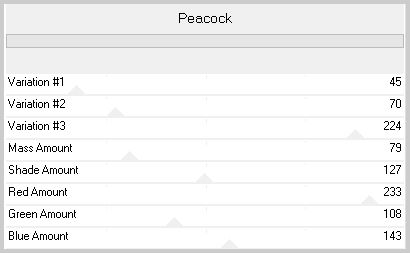
3.Efectos_ Complementos_ Graphic Plus_Cross Shadow
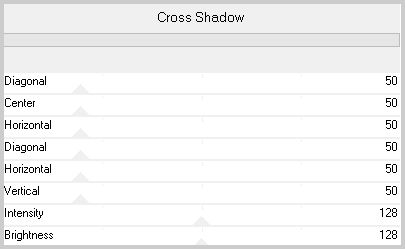
ETAPA 2: el suelo
1.Capas_ Duplicar
2.Efectos_ Efectos Geométricos_ Perspectiva Vertical
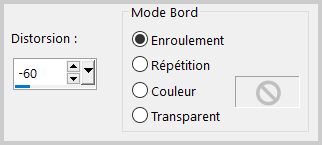
3.Edición_ Cortar
4.Activar la herramienta de selección_ Rectángulo_ Personalizada
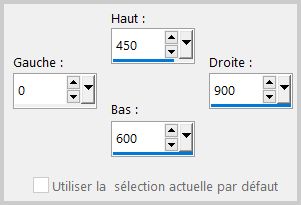
Edición_ Pegar en la selección
Selecciones_ Anular selección
ETAPA 3: Banderines
1.Capas_ Nueva capa de trama
Activar la herramienta de selección_ Rectángulo_ Personalizada
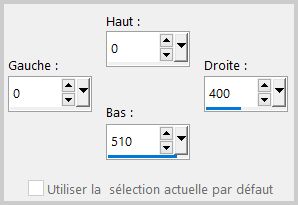
2.
Abrir la imagen de los banderines
Edición_ Copiar
Edición_ Pegar en la selección
Selecciones_ Anular selección
3.Capas_ Duplicar
Imagen_ Espejo_ Espejo Horizontal
4.Capas_ Fusionar hacia abajo
Efectos_ Efectos 3D_ Sombra
0_0_60_20 Negro
5.Efectos_ Efectos de la imagen_ Desplazamiento

ETAPA 4: el mapa de Francia
1.Abrir la imagen del mapa de Francia
Edición_ Copiar
Edición_ Pegar como nueva capa
2.Efectos_ Complementos_ Eye Candy 5 Impact_Extrude
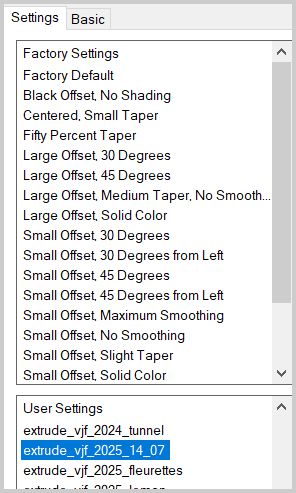
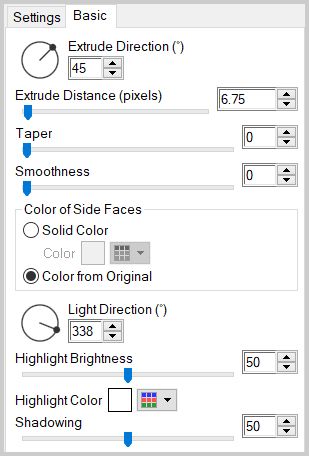
3.Efectos_ Efectos 3D_ Sombra
0_0_60_20 Negro
4.Efectos_ Efectos de la imagen_ Desplazamiento
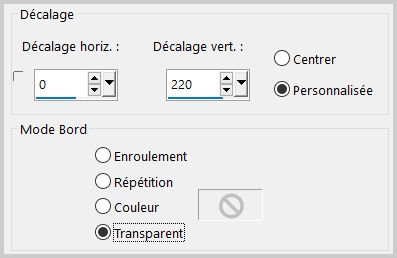
ETAPA 5: Personaje
Abrir el tube del personaje
Edición_ Copiar
Edición_ Pegar como nueva capa
Si es necesario redimensionar
Colocar en su sitio
Efectos_ Efectos 3D_ Sombra
0_0_60_20 negro
ETAPA 6: el marco
1. Activar la capa del fondo
Edición_ Copiar
Capas_ Fusionar todo
2. Imagen_ Agregar bordes_ Simétrico 40 pixeles en el color de vuestro gusto
Selecciones_ Seleccionar todo
Selecciones_ Modificar_ Contraer_ 40 pixeles
Selecciones_ Invertir
Edición_ Pegar en la selección
Ajustar_ Desenfocar_ Desenfoque Radial
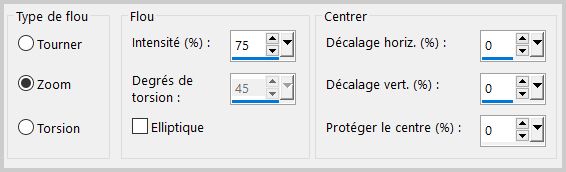
3.Efectos_ Complementos_ Graphic Plus_Pinwheel
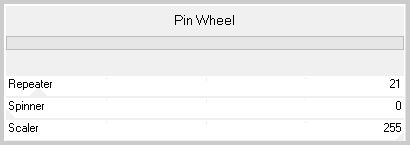
4.Ajustar_ Luminosidad y Contraste
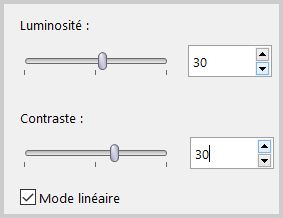
Selecciones_ Anular selección
5. Añadir vuestra firma
Capas_ Fusionar todo
Guardar en formato JPG optimizado
Gracias por haberlo hecho o interpretado
Este tutorial ha sido realizado por Vérone. Es una creación personal.
Cualquier parecido con otro no será más que coincidencia.
Prohibido su uso o divulgación sin el previo consentimiento de su autora
Concepción y realización © veroreves 2025
